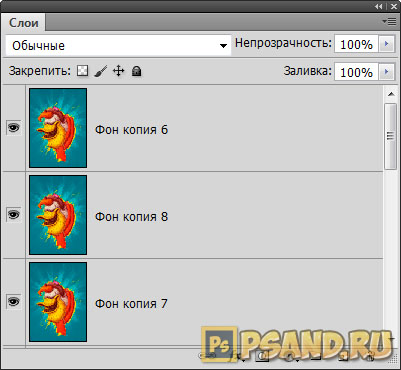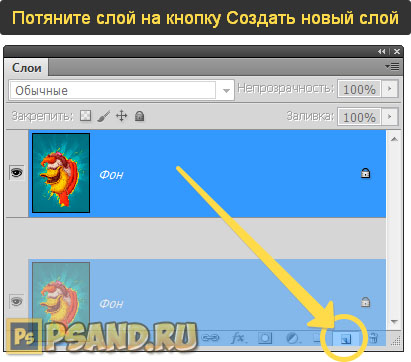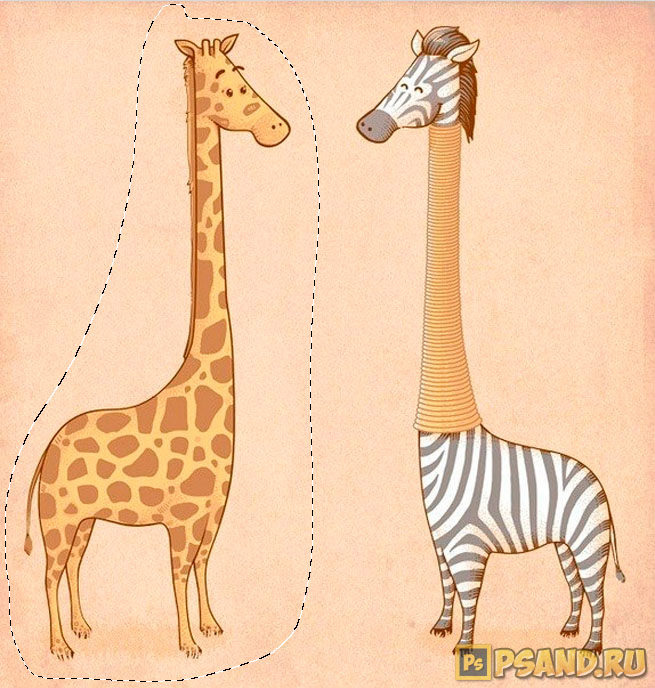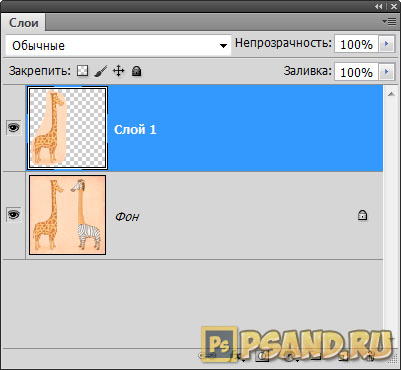Как сделать дубль в фотошопе
Копирование и упорядочение слоев
某些 Creative Cloud 应用程序、服务和功能在中国不可用。
Дублирование слоя внутри изображения
Программа позволяет дублировать любой слой изображения, включая фон.
Чтобы создать дубликат слоя и переименовать его, выберите «Создать дубликат слоя» в меню «Слой» или в меню «Дополнительно» панели «Слои». Введите имя дубликата слоя и нажмите «ОК».
Чтобы создать дубликат слоя, не присваивая ему имени, выделите слой и перетащите его на кнопку «Новый слой» на панели «Слои».
Нажмите имя слоя или миниатюры правой кнопкой мыши и выберите «Создать дубликат слоя».
Дублирование одного или нескольких слоев в другое изображение
Любой слой, включая фон, можно продублировать в другом изображении. Обратите внимание, что размеры целевого изображения в пикселях определяют размер печатной копии дубликата слоя. Кроме этого, если размеры двух изображений в пикселях не совпадают, дубликат слоя может оказаться меньше или крупнее, чем вы ожидаете.
Чтобы создать дубликат слоя имеющегося изображения, выберите имя нужного файла из всплывающего меню «Документ».
Чтобы создать для слоя новый документ, выберите в меню «Документ» команду «Новый» и введите имя нового файла. Изображение, созданное путем дублирования слоя, не имеет фона.
Копирование слоя с одного изображение на другое
Любой слой, включая фон, можно скопировать с одного изображения на другое. Обратите внимание, что разрешение целевого изображения в пикселях определяют размер печатной копии дубликата слоя. Кроме этого, если размеры двух изображений в пикселях не совпадают, дубликат слоя может оказаться меньше или крупнее, чем вы ожидаете.
Чтобы выделить все пиксели слоя, выполните команду «Выделить» > «Выделить все», затем команду «Редактирование» > «Копировать». Затем активизируйте целевое изображение и выполните команду «Редактирование» > «Вставить».
Перетащите имя слоя с панели «Слои» исходного изображения на целевое изображение.
С помощью инструмента «Перемещение» (раздел «Выделить» палитры инструментов) перетащите слой с изображения-донора на целевое изображение.
Скопированный слой появится в целевом изображении над активным слоем на панели «Слои». Если перетаскиваемый слой крупнее целевого изображения, отобразится только фрагмент слоя. Инструмент «Перемещение» можно использовать для перетаскивания других фрагментов слоя в зону просмотра.
Чтобы скопировать слой в одно и то же положение, как и на изображении-доноре (если изображение-донор и целевое изображение имеют одинаковые размеры в пикселях) или в центр целевого изображения (если изображение-донор и целевое изображение имеют разные размеры в пикселях), перетащите слой, удерживая нажатой клавишу Shift.
Дублирование объектов с перемещением на заданное расстояние, автоматизация
Как то я случайно наткнулся в одном из форумов по графике на вопрос о том, как создать несколько дублированных объектов на заданном расстоянии друг от друга. Ответы меня насколько удивили, т.к. в них говорилось, что подобных инструментов в Фотошопе нет и якобы сдвиг нигде задать нельзя. И, интересно то, что подобные заблуждения я встретил ещё не на одном форуме.
В результате я решил написать эту статью, в которой опишу несколько способов дублирования и сдвига, а также, дублирования с перемещением объектов в Photoshop.
Кроме того, прочитав статью, Вы научитесь не только перемещать объекты на заданное расстояние и в заданном направлении, но и устанавливать собственные размеры и пропорции, а также автоматизировать этот процесс.
Загвоздка этого метода в том, что расстояние и направление можно задать лишь только вручную, перемещая объект мышкой, т.е о точности речь уже не идёт. Иными словами, переместить что-либо, к примеру, точно на 382 пикселя с углом +13 градусов, теоретически можно, но придётся изрядно повозиться, чтобы попасть в данные параметры.
Фильтр «Сдвиг»
Как видно на рисунке, смещение квадрата можно увидеть сразу, до окончательного применения фильтра (т.е. клика по ОК).
Если же надо получить несколько копий квадрата на таком же расстоянии, то дублируем его, нажав Ctrl+J, а затем применяем последний фильтр, т.е. «Сдвиг», нажав Ctrl+F. И эти действия нужно повторить столько раз, сколько копий объекта нам требуется.
Перемещение объектов на указанное расстояние с помощью инструмента «Свободное трансформирование»
Используя свободное трансформирование, можно задать не только расстояние, но и изменение размеров объекта. Дублируем квадрат. Нажимаем комбинацию клавиш Ctrl+T и видим, что вокруг квадрата появилась габаритная рамка, но для наших задач она не нужна.
Нам понадобятся настройки вверху рабочего окна Photoshop`а, в панели параметров. По умолчанию в параметрах X и Y будет указано расстояние центра объекта от начала координат, как показано на рисунке.
А нам понадобится расстояние от центра объекта, для чего надо кликнуть по треугольнику, на который указывает стрелка на рисунке, при этом он подсветится серым цветом. Тогда и появится возможность указать значение перемещения относительно начальной позиции квадрата.
На рисунке видно, что для смещения квадрата введены значения X и Y, равные 100 пикселям, а также задан поворот объекта в 45 градусов. Можно изменить и размер объекта, если поставить свои значения вместо ширины и высоты 100%.
Для завершения трансформации надо нажать клавишу Enter.
Чтобы ещё раз сместить и дублировать объект, надо, как в первом примере, клонировать квадрат, нажав Ctrl+J, а затем повторить трансформацию, нажав комбинацию Ctrl+Shift+T.
Теперь попробуем всё это дело автоматизировать, т.к. постоянно тыркать по клавишам грустно.
Для примера с автоматизацией я взял объект поинтереснее квадрата, исключительно ради наглядности.
Автоматизация перемещения с дублированием слоёв в Photoshop
В палитре слоёв выбираем слой, который хотим дублировать.
Открываем палитру Операций, или, как её называют по другому, палитру Действий или Экшенов. Я открываю её комбинацией Alt+F9.
Как в фотошопе создать дубликат слоя (или его фрагмента)
Дубликат слоя — это полная его копия, продублированная вместе со всеми наложенными стилями, настройками и параметрами.
Существует множество поводов для создания дубликата, например, размножить какой-нибудь отдельный элемент на изображении (звезды на небе); размножить слой, чтобы на каждой копии поэксперементировать; продублировать текстовый слой со всеми стилями, и менять только сам текст; сделать копию, тем самым сохранить промежуточный результат, и, скрыв этот слой, продолжить работу над копией. Примеров можно придумать еще с десяток, что говорит о полезности данной функции.
Способы создания дубликата слоя
Горячая клавиша создать дубликат слоя: Ctrl+J
Пожалуй, это самый быстрый способ. Только не забудьте сначала сделать активным необходимый для копирования слой.
Способ 2 Команда меню
Выберите в главном меню следующую команду: Слои — Новый — Скопировать на новый слой (Layer via Copy).
Способ 3 Путем перетаскивания
В нижней части палитры Слои есть кнопки быстрых команд. Среди них есть кнопка Создать новый слой.
Зажмите левой клавишей мыши слой и, не отпуская клавишу, потяните его на эту иконку. Вы увидите, что иконка станет как будто вдавленная, тогда и отпускайте клавишу. Слой сразу же продублируется и отобразится первым в списке.
Способ 4 Путем перетаскивания с клавишей клавиатуры
Главное достоинство этого способа, что вы указываете фотошопу место на палитре, где должна появиться копия. Одним движением — двух зайцев.
Способ 5 Меню палитры
Как уже неоднократно говорилось, меню палитры включает в себя все основные команды по ее управлению. Напомню, что оно открывается по нажатию кнопки в верхнем правом углу (не спутайте с крестиком закрытия). В самом вверху списка команд вы найдете Создать дубликат слоя… (Duplicate Layer).
Особенность этого способа — в открывающемся диалоговом окне. В нем вы можете ввести новое имя для слоя, а также отправить его в другую открытую вкладку программы. Это своего рода как копирование слоя и вставка в другом документе.
Способ 6 Контекстное меню
Правую кнопку мыши никто не отменял. Она действует на многих инструментах фотошопа. Если на нее нажать на любом из слоев, то появится меню возможных действий, в том числе и команда создать дубликат.
Как создать дубликат фрагмента слоя
Фотошоп позволяет отправлять на новый слой еще и фрагмент изображения. Для этого обратимся к знаниям, что такое выделенная область, ведь с помощью нее мы можем осуществить данное действие.
Итак, для начала нужно создать выделенную область с помощью подходящего инструмента выделения, например, с помощью Лассо.
С помощью горячих клавиш Shift+Ctrl+J можно сделать вырезание фрагмента из оригинала изображения с последующим копированием его на новый слой. В этом случае на месте фрагмента останется прозрачный фон (по-простому, пустая дырка). А если это фоновый слой, то будет просвечивать текущий фоновый цвет.
Копирование и вставка слоев
Старые добрые команды «Копировать — Вставить» в фотошопе никуда не делись, а в вопросе создания копий слоев они как нельзя будут к месту.
С помощью этих команд, копии слоев можно распространять как в пределах одной палитры, просто вставляя в нужное место, так и отправить в другие открытые вкладки. Например, вы создали красивое оформление текста в одном своем проекте и решили, что его можно использовать в другом проекте.
Также по этой теме рекомендую изучить такую интересную команду, как Специальная вставка — она позволяет точно указать фотошопу, куда следует поместить скопированное изображение.
Как дублировать слой в фотошопе быстро и удобно
Как дублировать слой в фотошопе
Продолжаем рубрику » Совет по фотошопу за 1 минуту «.
Это видео длительностью всего лишь одну минуту, в ходе которого Вы получите быстрый практический совет по работе в фотошопе.
Этот видеоурок является продолжением серии 1-но минутных роликов, которые я анонсировал некоторое время назад.
О чем же будет очередной ролик из серии практических советов по фотошоп?
Когда Вы делаете какую-либо работу в фотошопе, к примеру, создаёте коллаж, шаблон или ещё что-то подобное, то с течением времени у Вас накопится просто огромное количество слоёв в палитре «Слои».
И запутаться можно очень быстро, особенно если не давать осмысленные названия слоям и не группировать их.
В уроке «Как дублировать слой в фотошопе быстро и удобно» показан очень простой и удобный способ решения этой проблемы.
Оказывается можно просто использовать горячие клавиши.
Как это сделать смотрите в уроке.
Урок сделан в версии фотошопа CS6, но может быть выполнен в любой версии фотошопа.
Урок сможет выполнить пользователь практически с любым уровнем владения Photoshop.
Если у Вас не очень быстрый Интернет, нажмите на » Play «, а потом на паузу и немного подождите пока видео подгрузится для его комфортного просмотра.
Если вам необходимо продублировать несколько раз один и тот же объект, не обязательно плодить слои нажатием сочетания клавиш «CTRL + J», «CTRL + J» и так далее. Вы видите слоёв у меня и так много.
Есть очень простой способ, к примеру, мне надо продублировать несколько раз вот этот красный шарик.
Я его выделаю «CTRL» плюс щелчок по миниатюре слоя, где находится этот объект. Он выделяется, нажимаем «CTRL+ALT+T», появляется рамка свободного трансформирования.
Перетаскиваем на нужное место. Можем уменьшить или увеличить. «ENTER», опять «CTRL+ALT+T», перетаскиваем, увеличиваем или уменьшаем. «ENTER», снимаем выделение «CTRL + D».
Вот таким образом мы можем быстро размножить необходимое количество объектов. Причём обратите внимание, все они находится в одном слое.
Спасибо за внимание!
СКАЧАТЬ УРОК «Как дублировать слой в фотошопе быстро и удобно»:
Высказывайте свое мнение и задавайте вопросы в комментариях ниже.
Если Вы не хотите пропустить интересные видео уроки, подпишитесь на рассылку сайта. Форма для подписки находится ниже.
Дизайн, создание, продвижение сайтов и многое другое
Слои в Photoshop. Работа с векторными слоями в Photoshop, копирование и удаление слоя, создание дубликата слоя.

Типичный пример векторного слоя в Photoshop — это тексты и фигуры.
Например, мы создадим какую нибудь круглую фигуру с помощью инструмента ЭЛЛИПС в Photoshop.
Что же у нас произошло? В палитре СЛОИ у нас автоматически появился слой — это типичный пример векторного слоя в Photoshop.

Щелкаем правой кнопкой мыши по вновь созданному слою и выбираем команду РАСТРИРОВАТЬ СЛОЙ. Всё, теперь это у нас обычный растровый круг.
Копирование слоя в новый документ Photoshop
Например, нам очень важен один слой и мы хотим его скопировать на новый документ. Как это сделать?!
Мы нажимаем сочетание клавиш Ctrl+A или заходим в МЕНЮ — ВЫДЕЛЕНИЕ — ВСЕ. Далее нажимаем сочетание клавиш Ctrl+С или заходим в МЕНЮ — РЕДАКТИРОВАНИЕ — СКОПИРОВАТЬ.
Теперь мы можем создать новый документ в Photoshop (Ctrl+N). Новый документ у нас создастся именно таких размеров, каких у нас был скопированный слой. Далее нажимаем сочетание клавиш Ctrl+V или заходим в МЕНЮ — РЕДАКТИРОВАНИЕ — ВКЛЕИТЬ.
Важно помнить, что в сочетании клавиш, к примеру, Ctrl+A — используется английская раскладка на клавиатуре, т.е. буква A — английская! Иначе у вас ничего не получится.
Три способа дублирования слоя в Photoshop
Например, мы хотим продублировать зеленый прямоугольник. Заходим в палитру СЛОИ Photoshop, щелкаем правой кнопкой мыши по слою с зеленым прямоугольником и выбираем команду СОЗДАТЬ ДУБЛИКАТ СЛОЯ.
Как мы видим на рисунке, у нас создался дубликат (копия) слоя 3 (зеленый прямоугольник), который мы можем перемещать в любое место.
Также создать дубликат слоя в Photoshop можно, зайдя в МЕНЮ — СЛОЙ — СОЗДАТЬ ДУБЛИКАТ СЛОЯ.

Удаление слоя в Photoshop
Удалить слой в Photoshop мы можем через МЕНЮ — СЛОЙ — УДАЛИТЬ; можно удалить прямо из палитры СЛОИ, щелкнув по ненужному слою правой кнопкой мыши и выбрать УДАЛИТЬ СЛОЙ.